विषयसूची
एक्सेल में एक तालिका कई पंक्तियों और स्तंभों वाले डेटा की एक सूची है। एक्सेल टेबल एक पारंपरिक डेटा सूची से अधिक क्या प्रदान करते हैं, एक्सेल टेबल सॉर्टिंग, फ़िल्टरिंग इत्यादि जैसी अधिक सुविधाओं की सुविधा प्रदान करता है। इस आलेख में, हम उन सभी तथ्यों पर चर्चा करने जा रहे हैं जिन्हें आपको एक्सेल टेबल जैसे तालिका निर्माण के बारे में जानने की आवश्यकता है। नाम बदलना, और इसी तरह।
Table Name.xlsm
Excel Table बनाएं
Excel Table बनाना काफी आसान है और यह बस कुछ ही क्लिक की बात है। एक्सेल हमें डेटा की सूची को एक्सेल टेबल में बदलने में सक्षम बनाता है। अब आप डेटा की सूची से एक्सेल टेबल बनाने की प्रक्रिया सीखने जा रहे हैं।
डेटा की सूची से एक्सेल टेबल बनाने के लिए आपको बस इतना करना है: संपूर्ण डेटा सूची।
❷ फिर सम्मिलित करें रिबन पर जाएं। 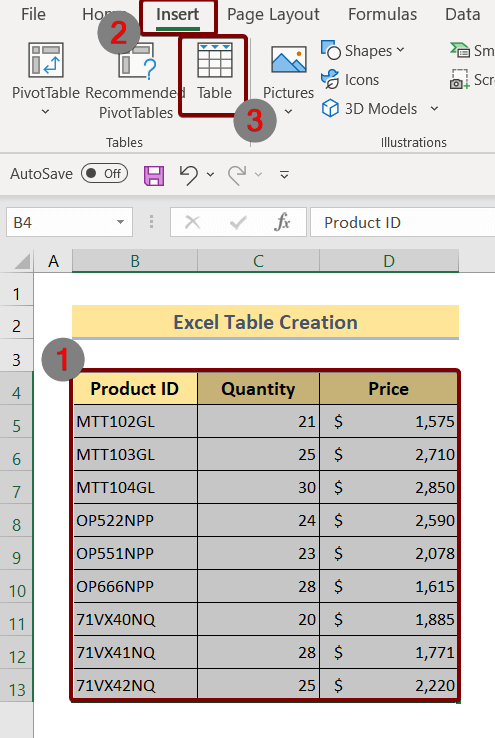
या आप अन्य प्रक्रिया का पालन कर सकते हैं जो
❶ संपूर्ण डेटा सूची का चयन करें।
❷ फिर CTRL + T दबाएं।
किसी भी प्रक्रिया का पालन करने के बाद आपको तालिका बनाएं संवाद बॉक्स दिखाई देगा।
जहां तालिका श्रेणी पहले से ही सम्मिलित है। आपको बस इतना करना है,
❸ ओके कमांड हिट करें।
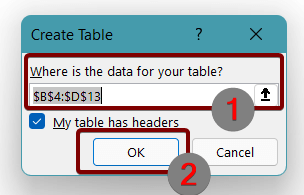
ओके<7 हिट करने के बाद> आदेश, आप देखेंगे कि आपकी डेटा सूची परिवर्तित हो गई हैएक्सेल डेटा टेबल में, जैसा कि नीचे दी गई तस्वीर में है:
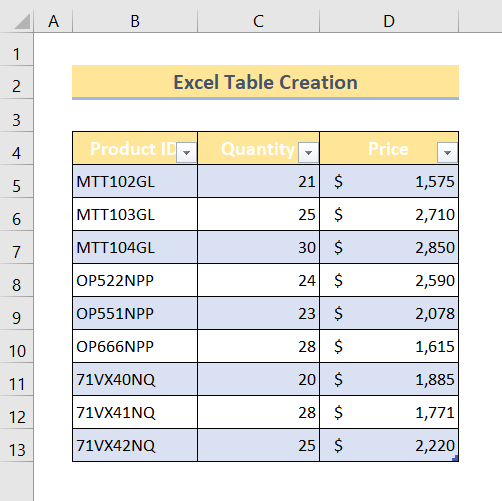
एक्सेल टेबल नाम के बारे में आप सभी को पता होना चाहिए
इस लेख में, हम एक का उपयोग करेंगे एक्सेल टेबल नामों के बारे में सभी युक्तियों और तथ्यों को प्रदर्शित करने के लिए डेटासेट के रूप में नमूना उत्पाद मूल्य सूची। तो, चलिए डेटासेट की एक झलक देखते हैं:
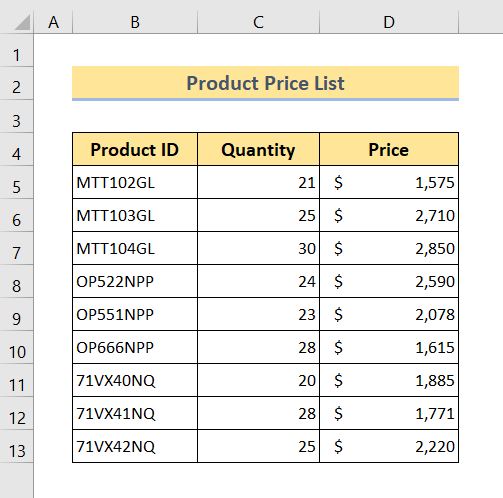
तो, बिना किसी और चर्चा के सीधे एक-एक करके सभी युक्तियों में गोता लगाएँ।
1. तालिका नाम बॉक्स
का उपयोग करके तालिका का नाम बदलें यदि आप अपनी तालिका बनाने के तुरंत बाद उसका नाम बदलना चाहते हैं, तभी आप इस विकल्प का उपयोग कर सकते हैं। क्योंकि टेबल डिजाइन रिबन नई टेबल बनाने के बाद ही दृश्यमान हो जाता है। दूसरी बार यह रिबन अदृश्य हो जाता है। इसलिए जब आप एक नई तालिका बना लेते हैं, तो आपको नीचे दिए गए चरणों का पालन करने की आवश्यकता होती है:
❶ पहले तालिका डिज़ाइन रिबन पर जाएं।
फिर इसके भीतर गुण समूह, आपको तालिका का नाम विकल्प मिलेगा।
❷ तालिका का नाम बॉक्स में अपना तालिका नाम संपादित करें।
डिफ़ॉल्ट तालिका द्वारा, नाम तालिका1, तालिका2, आदि के रूप में बनते हैं। इसलिए आप अपनी तालिका के नाम को अपनी पसंद के अनुसार संपादित कर सकते हैं।
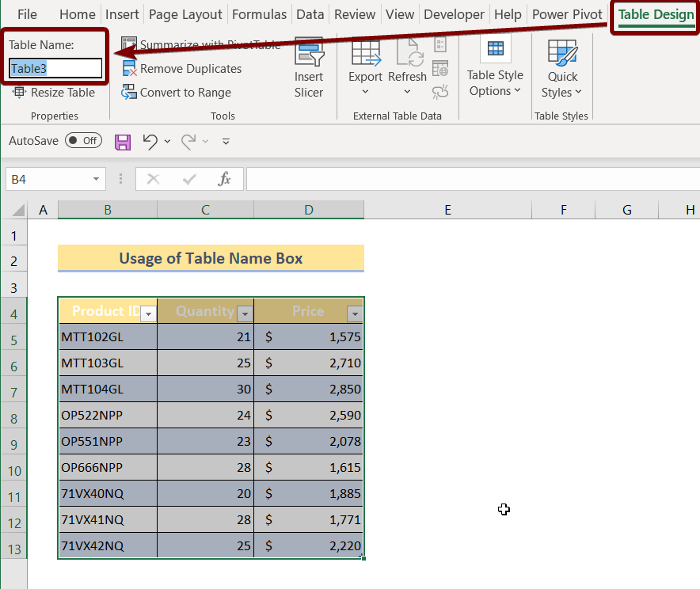
और पढ़ें:<7 पाइवोट टेबल फील्ड नाम मान्य नहीं है
2. नाम प्रबंधक का उपयोग करके तालिका का नाम बदलें
एक वैकल्पिक तरीका है जिसका उपयोग आप किसी भी समय अपना टेबल नाम बदलने के लिए कर सकते हैं पल। आपको बस इतना करना है,
❶ फॉर्मूला ▶ परिभाषित नाम ▶ नाम पर जाएंमैनेजर।

नेम मैनेजर कमांड को हिट करने के बाद, नेम मैनेजर विंडो पॉप अप हो जाएगी। पॉप-अप विंडो से,
❶ अपनी तालिका का नाम चुनें।
❷ फिर संपादित करें विकल्प पर क्लिक करें।
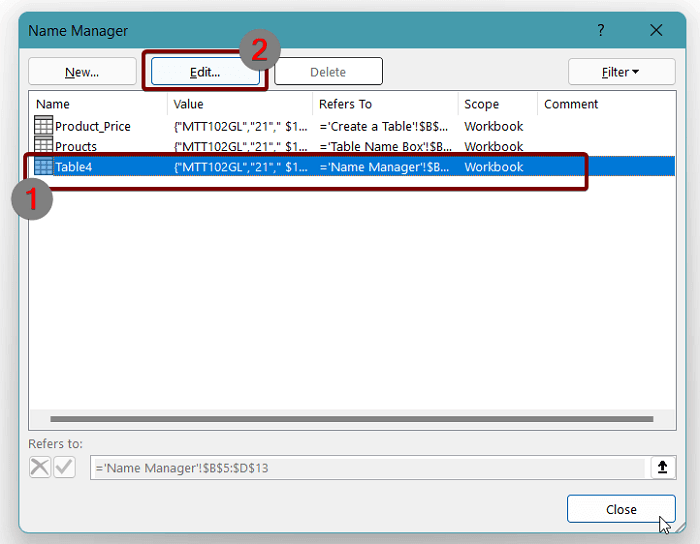
उसके बाद, संपादित करें नाम का एक और डायलॉग बॉक्स दिखाई देगा। संवाद बॉक्स से,
❶ तालिका का नाम नाम बॉक्स में डालें।
❷ फिर ठीक कमांड दबाएं।
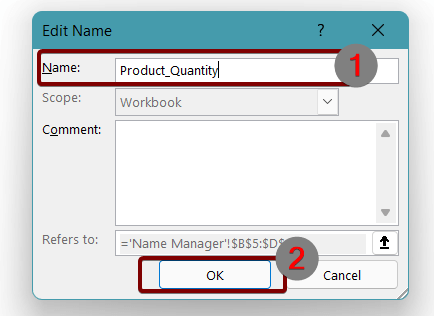
अपने एक्सेल टेबल के नाम को संपादित करने के लिए आपको बस इतना ही करना है।
और पढ़ें: [फिक्स्ड!] पिवोट टेबल फील्ड नाम पहले से ही मौजूद है
समान रीडिंग
- [फिक्स] पिवोट टेबल का नाम मान्य नहीं है (समाधान के साथ 7 कारण)
- पिवट तालिका एक्सेल में डेटा नहीं उठा रही है (5 कारण)
- एक्सेल तालिका संदर्भ का उपयोग करें (10 उदाहरण) <19 एक्सेल में पिवट तालिका को कैसे संपादित करें (5 विधियाँ)
तालिका नामकरण नियम
निम्नलिखित प्रतिबंध हैं जिन पर आपको अपना नामकरण करते समय विचार करने की आवश्यकता है एक्सेल टेबल्स। आइए एक-एक करके नियम प्राप्त करें:
- आप एक ही तालिका नाम का बार-बार उपयोग नहीं कर सकते। अर्थात, सभी तालिका नामों को अद्वितीय होना चाहिए।
- आपके एक्सेल तालिकाओं का नामकरण करते समय लगातार दो शब्दों के बीच रिक्त स्थान की अनुमति नहीं है। यदि आवश्यक हो तो शब्दों को जोड़ने के लिए आप अंडरस्कोर का उपयोग कर सकते हैं।
- आप अपने तालिका नाम में 255 वर्णों से अधिक का उपयोग नहीं कर सकते। इसका मतलब है कि बहुत लंबे टेबल नामों का उपयोग सख्ती से किया जाता हैनिषिद्ध।
- प्रत्येक तालिका नाम के प्रारंभ में, आप या तो एक अक्षर, या एक अंडरस्कोर, या एक बैकस्लैश (\) का उपयोग कर सकते हैं।
- आप अपने तालिका नाम के रूप में सेल संदर्भ का उपयोग नहीं कर सकते .
एक्सेल में टेबल कॉलम का नाम बदलें
अपना टेबल कॉलम नाम बदलने के लिए, आपको बहुत सारी परेशानियों से गुजरने की जरूरत नहीं है। आपको बस इतना करना है,
❶ एक टेबल कॉलम हेडर चुनें जहां आप बदलाव लाना चाहते हैं।
❷ मौजूदा नाम पर डबल क्लिक करें।
❸ मिटा दें उस पर पहले से मौजूद नाम।
❹ अपना नया कॉलम नाम टाइप करें।
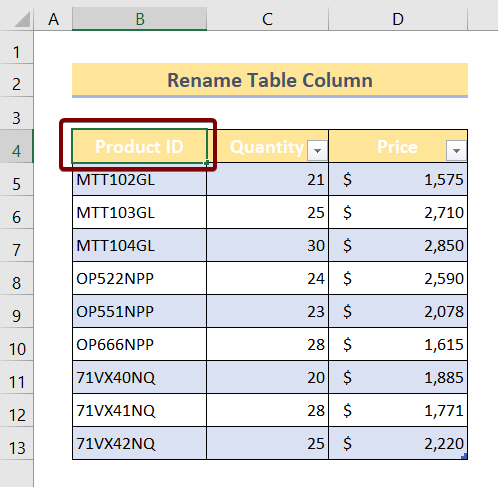
बस इतना ही किया जा सकता है। बिंगो!
एक्सेल में सभी टेबल नामों की सूची प्राप्त करें
ऐसे कई तरीके हैं जिनका उपयोग आप एक्सेल में सभी टेबल नामों की सूची प्राप्त करने के लिए कर सकते हैं। तो, आइए उन सभी पर एक-एक करके चर्चा करें।
1. नेम बॉक्स का उपयोग करना
यह आपकी एक्सेल वर्कबुक में सभी टेबल नामों को प्रदर्शित करने का सबसे तेज़ तरीका है। जैसा कि नीचे दी गई तस्वीर में दिखाया गया है आप फॉर्मूला बार के बाईं ओर आसानी से नाम बॉक्स पा सकते हैं:
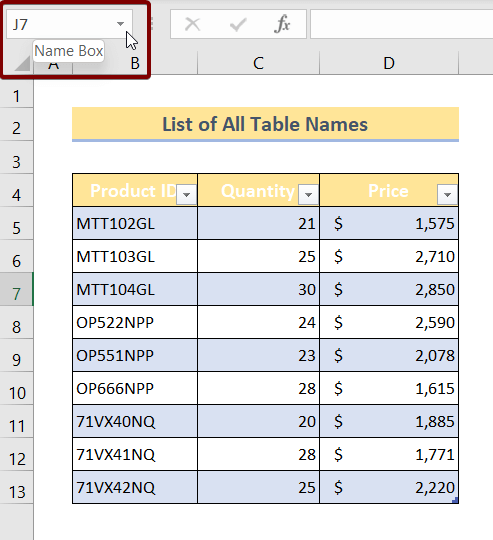
आपको नाम बॉक्स के भीतर एक ड्रॉपडाउन तीर दिखाई देगा । आपको बस इतना करना है,
❶ बस ड्रॉप-डाउन तीर पर क्लिक करें।
आपको अपनी एक्सेल वर्कबुक में सभी तालिका नामों की एक सूची प्राप्त करने की आवश्यकता है।
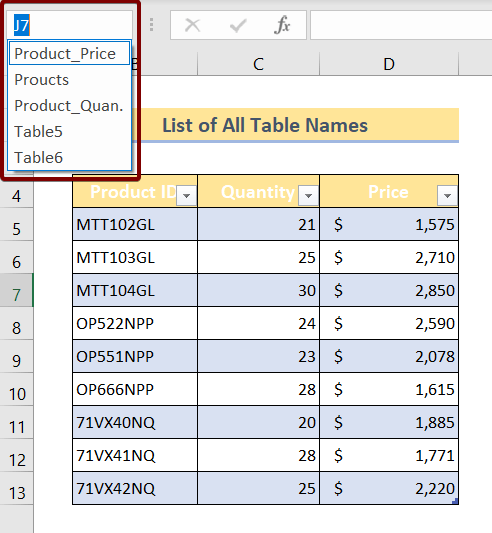
2. VBA कोड
का उपयोग करके आप VBA कोड का उपयोग सभी तालिका नामों की सूची प्राप्त करने के लिए कर सकते हैं। आपको बस इतना करना है,
❶ VBA खोलने के लिए ALT + F11 दबाएंसंपादक।
❷ पर जाएं ▶ मॉड्यूल डालें।
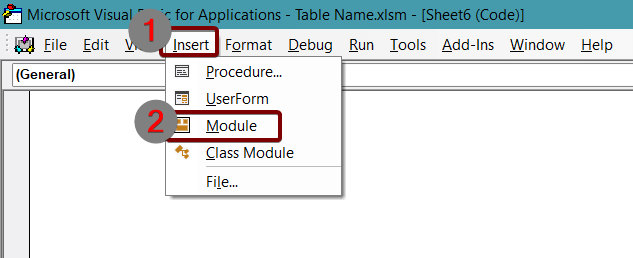
❸ नीचे दिए गए VBA कोड को कॉपी करें।
5753
❹ पेस्ट करें और ऊपर दिए गए कोड को VBA एडिटर में सेव करें।
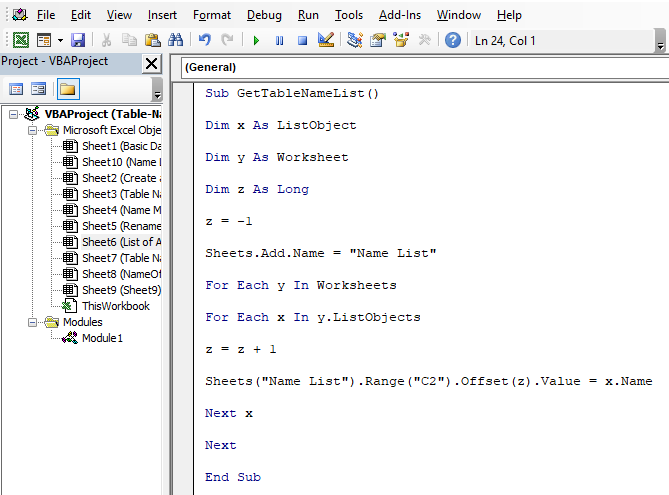
इसके बाद अपने एक्सेल वर्कशीट पर वापस जाएं और
❺ मैक्रो विंडो खोलने के लिए ALT + F8 दबाएं।
❻ फ़ंक्शन चुनें GetTableNameList() फ़ंक्शन नाम सूची से।
❼ RUN कमांड हिट करें।
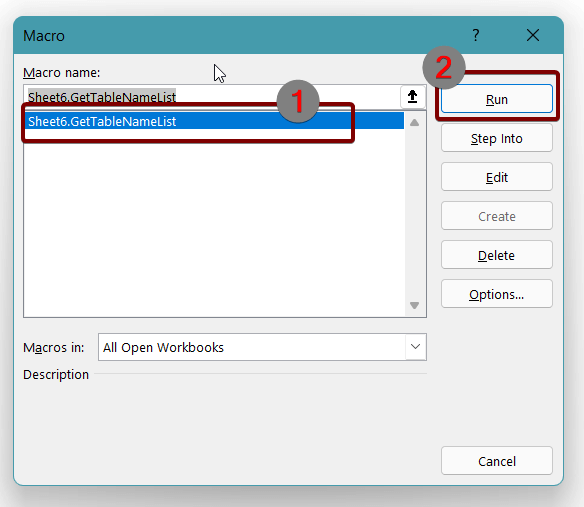
जब आप उपरोक्त सभी चरणों के साथ किया जाता है, आपको अपनी एक्सेल वर्कबुक में सभी तालिका नामों की एक सूची नीचे दी गई तस्वीर के रूप में मिलेगी:
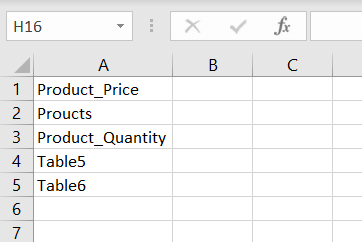
और पढ़ें: वीबीए के साथ एक्सेल तालिका का उपयोग कैसे करें
याद रखने योग्य बातें
📌 आप अपनी डेटा सूची को चालू करने के लिए CTRL + T दबा सकते हैं एक एक्सेल तालिका।
📌 VBA संपादक खोलने के लिए ALT + F11 दबाएं।
📌 आप ALT + F8 दबा सकते हैं मैक्रो विंडो लाने के लिए।
निष्कर्ष
संक्षेप में, हमने उन सभी तथ्यों पर चर्चा की है जिन्हें आपको एक्सेल में टेबल नामों के बारे में जानने की आवश्यकता है। आपको इस लेख के साथ संलग्न अभ्यास कार्यपुस्तिका को डाउनलोड करने और उसके साथ सभी विधियों का अभ्यास करने की सलाह दी जाती है। और नीचे टिप्पणी अनुभाग में कोई भी प्रश्न पूछने में संकोच न करें। हम सभी प्रासंगिक प्रश्नों का यथाशीघ्र उत्तर देने का प्रयास करेंगे। और अधिक जानने के लिए कृपया हमारी वेबसाइट Exceldemy पर जाएं।

